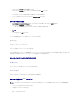Users Guide
例:cmc-6G2WXF1.cmcad.lab
ここで、cmc-6G2WXF1 は CMC 名を表します。
cmcad.lab はドメイン名を表します。
CMC のシングルサインオン ページが表示され、スマートカードを挿入を求められます。
3. スマートカードをリーダーに挿入して OK をクリックします。
PIN ポップアップダイアログボックスが表示されます。
4. パスワードを入力して、OK をクリックします。
スマートカードログイン時のトラブルシューティング
以下は、スマートカードにアクセスできないときのデバッグに役立つヒントです。
ActiveX プラグインがスマートカードリーダーを検出しません
スマートカードが Microsoft Windows オペレーティングシステムでサポートされていることを確認します。Windows がサポートしているスマートカード暗号サービスプロバイダ(CSP)の数は
限られています。
ヒント:スマートカード CSP が特定のクライアントに含まれているかどうかを確認する一般的なチェックとして、Windows のログオン(Ctrl-Alt-Del) 画面で、スマートカードをリーダーに挿入
し、Windows でスマートカードが検出され、PIN ダイアログボックスが表示されるかどうかを調べます。
不正なスマートカード PIN
間違った PIN でログインを試みた回数が多すぎるためにスマートカードがロックアウトされたかどうかをチェックします。このような場合は、新しいスマートカードを入手方法について、組織のスマ
ートカード発行者に問い合わせてください。
Active Directory ユーザーとして CMC にログインできません
Active Directory ユーザーとして CMC にログインできない場合は、スマートカードログオンを有効にしないで CMC にログインしてみてください。次のコマンドを使用してローカル RACADM か
らスマートカードログオンを無効にすることもできます。
racadm config -g cfgActiveDirectory -o cfgADSCLEnable 0
racadm config -g cfgActiveDirectory -o cfgADSSOEnable 0
目次ページに戻る
メモ: デフォルトの HTTPS ポート番号(ポート 80)を変更した場合は、<cmcname.domain-name>:<port number> を使って CMC ウェブページにアクセスします。ここで、
cmcname は CMC の CMC ホスト名、domain-name はドメイン名、port number は HTTPS のポート番号をそれぞれ表します。